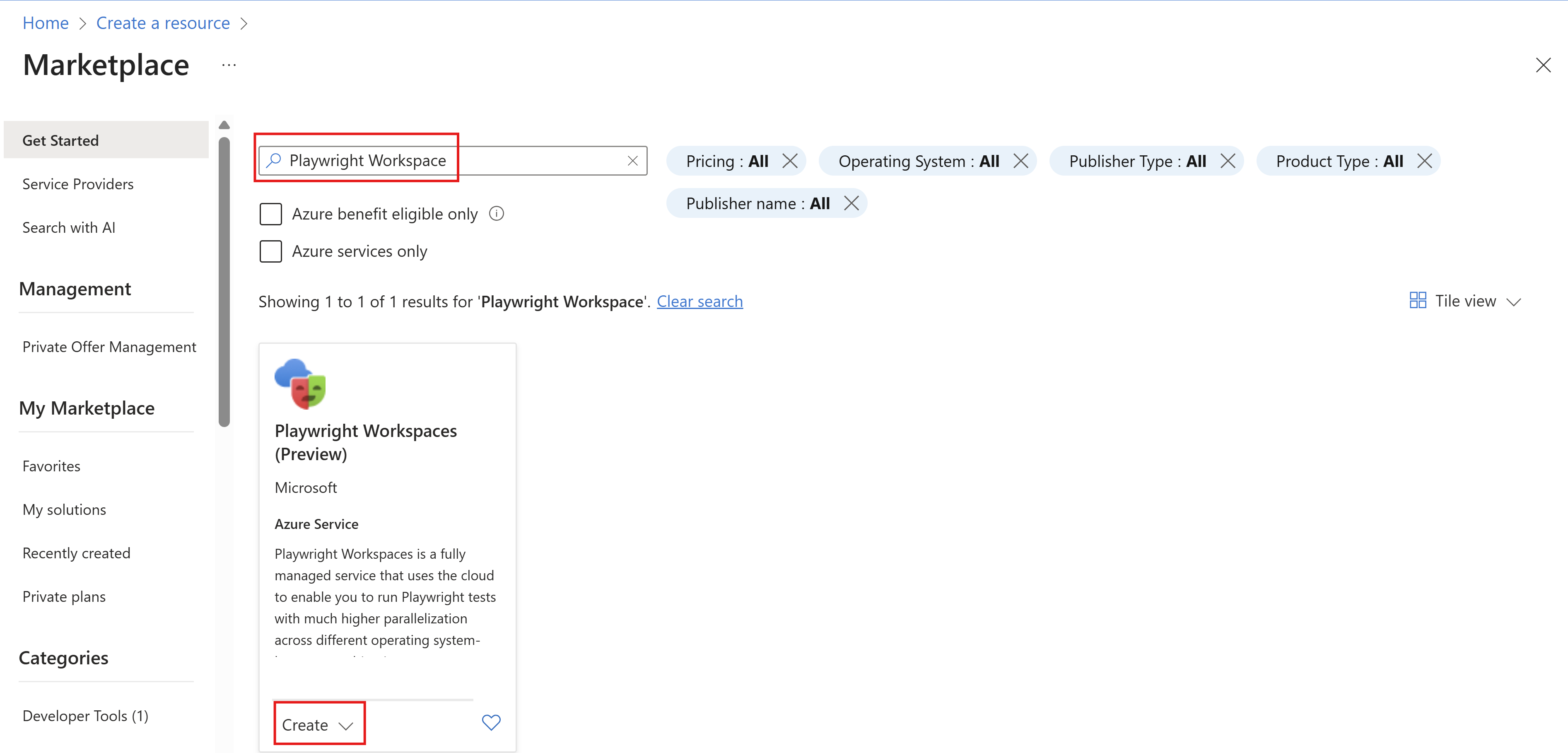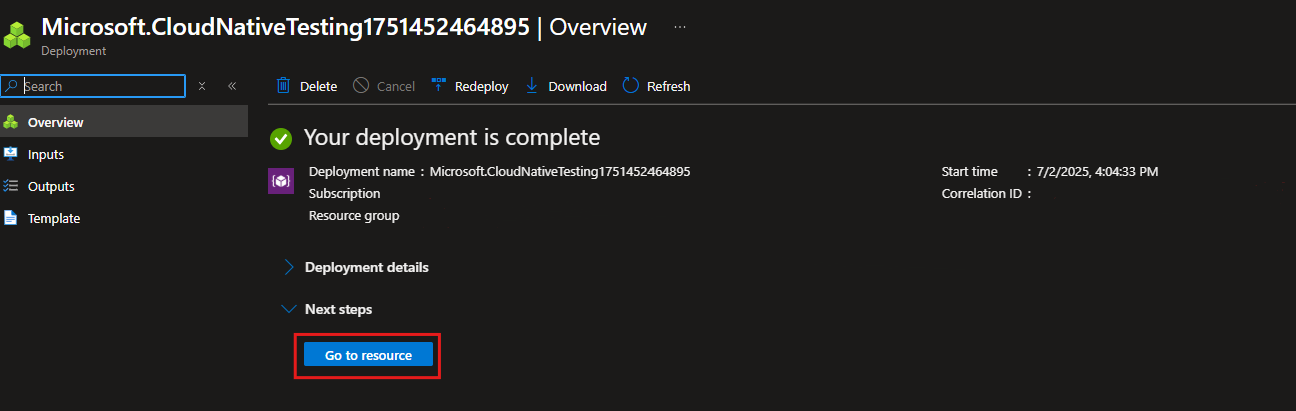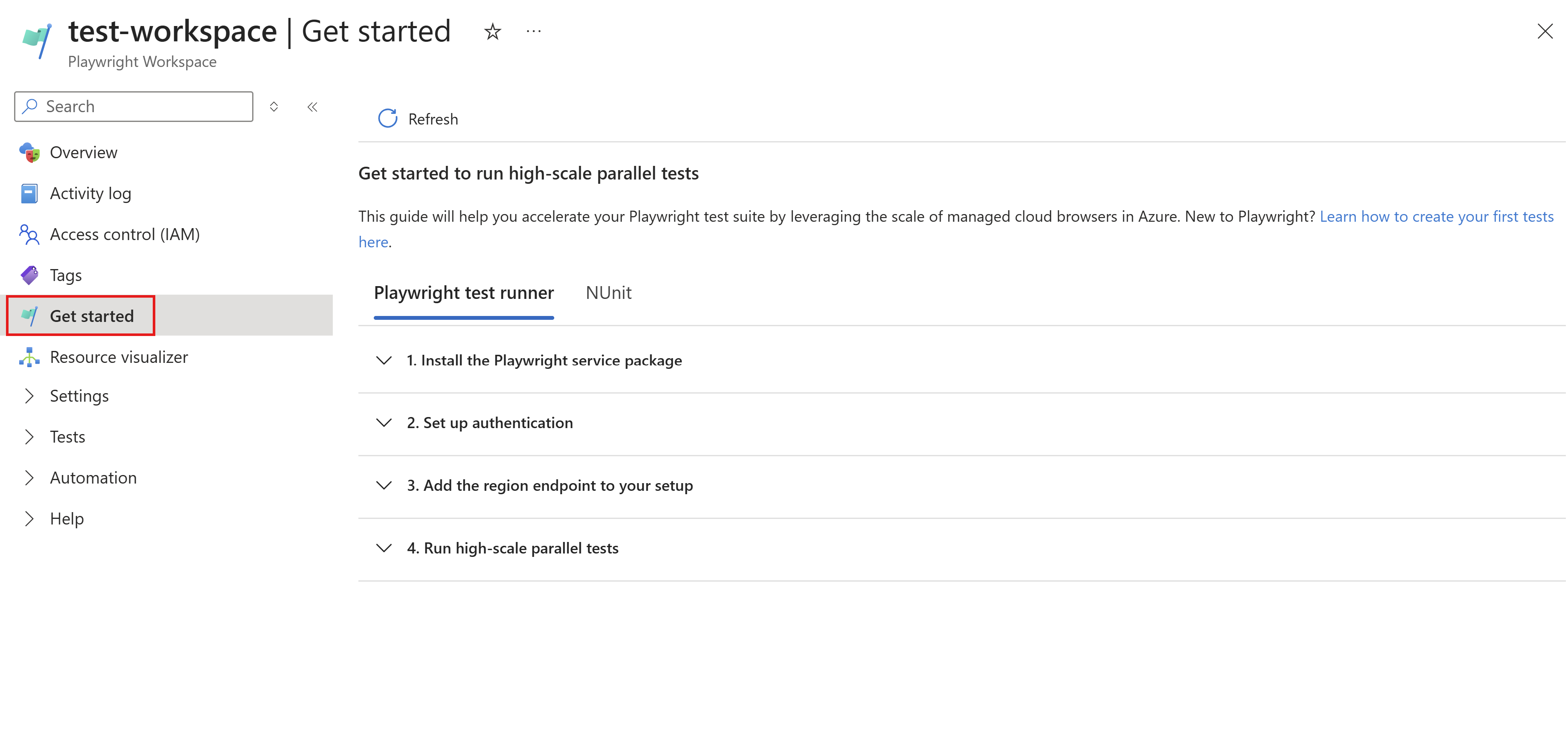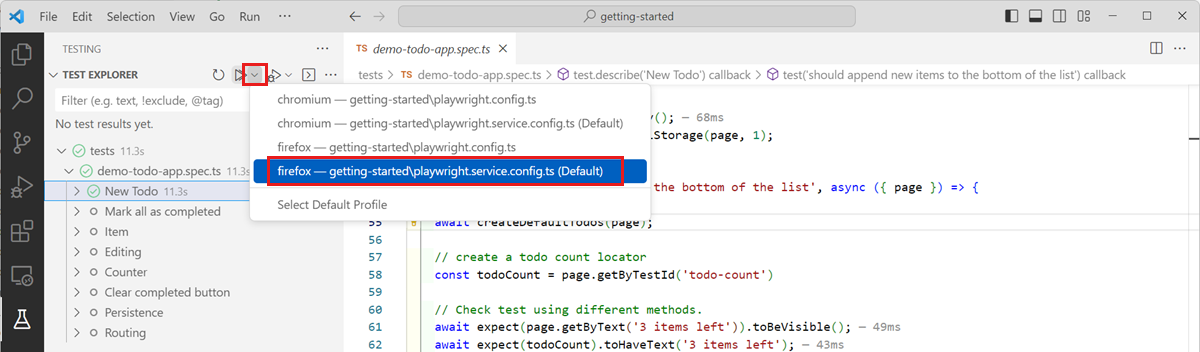Anteckning
Åtkomst till den här sidan kräver auktorisering. Du kan prova att logga in eller ändra kataloger.
Åtkomst till den här sidan kräver auktorisering. Du kan prova att ändra kataloger.
I den här snabbstarten får du lära dig hur du kör dina Playwright-tester med mycket parallella molnwebbläsare med hjälp av Playwright Workspaces. Använd molninfrastrukturen för att verifiera ditt program i flera webbläsare, enheter och operativsystem.
När du har slutfört den här snabbstarten har du en Playwright-arbetsyta för att köra dina Playwright-tester i stor skala.
Förutsättningar
- Ett Azure-konto med en aktiv prenumeration. Om du inte har en Azure-prenumeration, skapa ett gratis konto innan du börjar.
- Ditt Azure-konto behöver rollen Ägare, Deltagare eller någon av de klassiska administratörsrollerna.
- Ett dramatikerprojekt. Om du inte har ett projekt kan du skapa ett med hjälp av dokumentationen om att komma igång med Dramatiker eller använda vårt exempelprojekt för Playwright Workspaces.
- Azure CLI. Om du inte har Azure CLI kan du läsa Installera Azure CLI.
Skapa en arbetsyta
För att komma igång med att köra dina Playwright-tester i molnwebbläsare måste du först skapa en Playwright-arbetsyta.
Logga in på Azure-portalen.
Välj menyknappen i det övre vänstra hörnet i portalen och välj sedan Skapa en resurs en resurs.
Ange Playwright Workspaces i sökrutan.
Välj kortet Playwright Workspaces (Dramatiker-arbetsytor ) och välj sedan Create.
Ange följande information för att konfigurera en ny arbetsyta för Playwright:
Fält Beskrivning Prenumeration Välj den Azure-prenumeration som du vill använda för den här Playwright-arbetsytan. resursgrupp Välj en befintlig resursgrupp. Eller välj Skapa ny och ange sedan ett unikt namn för den nya resursgruppen. Namn Ange ett unikt namn för att identifiera din arbetsyta.
Namnet kan bara bestå av alfanumeriska tecken och bindestreck och har en längd på mellan 3 och 24 tecken.Läge Välj en geografisk plats som värd för din arbetsyta.
Den här platsen avgör också var testkörningsresultaten lagras.Anmärkning
Du kan också konfigurera mer information på fliken Taggar . Taggar är namn/värde-par som gör att du kan kategorisera resurser och visa konsoliderad fakturering genom att använda samma tagg på flera resurser och resursgrupper.
När du har konfigurerat resursen väljer du Granska + Skapa.
Granska alla konfigurationsinställningar och välj Skapa för att starta distributionen av Playwright-arbetsytan.
När processen är klar visas ett meddelande om att distributionen lyckades.
Om du vill visa den nya arbetsytan väljer du Gå till resurs.
Installera Playwright Workspaces-paketet
Om du vill använda tjänsten installerar du paketet Playwright Workspaces.
npm init @azure/playwright@latest
Detta genererar en playwright.service.config.ts-fil som används för att styra och autentisera Playwright till Playwright Workspaces.
Om du redan har den här filen ber paketet dig att skriva över den.
Om du vill använda tjänsten installerar du paketet Playwright Workspaces.
dotnet add package Azure.Developer.Playwright.NUnit
Konfigurera webbläsarslutpunkten
I konfigurationen måste du ange den regionspecifika webbläsarslutpunkten. Slutpunkten beror på vilken Azure-region du valde när du skapade arbetsytan.
Utför följande steg för att hämta webbläsarens slutpunkts-URL:
Logga in på Azure-portalen med ditt Azure-konto och gå till din arbetsyta.
Välj sidan Kom igång .
I Lägg till webbläsarslutpunkten i konfigurationen kopierar du slutpunkts-URL:en.
Kontrollera att den här URL:en är tillgänglig i
PLAYWRIGHT_SERVICE_URLmiljövariabeln.
Konfigurera din miljö
För att konfigurera din miljö måste du konfigurera PLAYWRIGHT_SERVICE_URL miljövariabeln med det värde som du fick i föregående steg.
Vi rekommenderar att du använder modulen dotenv för att hantera din miljö. Med dotenvdefinierar du dina miljövariabler i .env filen.
Lägg till modulen i
dotenvprojektet:npm i --save-dev dotenvLägg till följande kodfragment i playwright.service.config.ts:
require('dotenv').config();Skapa en
.envfil tillsammans medplaywright.config.tsfilen i ditt Playwright-projekt:PLAYWRIGHT_SERVICE_URL={MY-REGION-ENDPOINT}Ersätt
{MY-REGION-ENDPOINT}textplatshållaren med det värde som du kopierade tidigare.
Konfigurera tjänstkonfiguration
Skapa en fil PlaywrightServiceSetup.cs i projektet med följande innehåll.
using Azure.Developer.Playwright.NUnit;
using Azure.Identity;
namespace PlaywrightTests; // Remember to change this as per your project namespace
[SetUpFixture]
public class PlaywrightServiceNUnitSetup : PlaywrightServiceBrowserNUnit
{
public PlaywrightServiceNUnitSetup() : base(
credential: new DefaultAzureCredential()
)
{}
}
Anmärkning
Kontrollera att ditt projekt använder Microsoft.Playwright.NUnit version 1.50 eller senare.
Konfigurera autentisering
Om du vill köra dina Playwright-tester på din Playwright-arbetsyta måste du autentisera Playwright-klienten där du kör testerna med tjänsten. Det kan vara din lokala utvecklingsdator eller CI-dator.
Tjänsten erbjuder två autentiseringsmetoder: Microsoft Entra-ID och åtkomsttoken.
Microsoft Entra-ID använder dina Azure-autentiseringsuppgifter och kräver en inloggning till ditt Azure-konto för säker åtkomst. Du kan också generera en åtkomsttoken från din Playwright-arbetsyta och använda den i konfigurationen.
Konfigurera autentisering med Microsoft Entra-ID
Microsoft Entra-ID är standard och rekommenderad autentisering för tjänsten. Från din lokala utvecklingsdator kan du använda Azure CLI- för att logga in
az login
Anmärkning
Om du är en del av flera Microsoft Entra-klienter kontrollerar du att du loggar in på den klientorganisation där din arbetsyta tillhör. Du kan hämta klientorganisations-ID:t från Azure Portal. Se Hitta din Microsoft Entra-klientorganisation. När du har fått ID:t loggar du in med kommandot az login --tenant <TenantID>
Konfigurera autentisering med hjälp av åtkomsttoken
Du kan generera en åtkomsttoken från din Playwright-arbetsyta och använda den i konfigurationen. Vi rekommenderar dock starkt Microsoft Entra-ID för autentisering på grund av den förbättrade säkerheten. Åtkomsttoken fungerar, även om de är praktiska, som långlivade lösenord och är mer mottagliga för att komprometteras.
Autentisering med åtkomsttoken är inaktiverat som standard. Om du vill använda aktiverar du åtkomsttokenbaserad autentisering.
Försiktighet
Vi rekommenderar starkt att du använder Microsoft Entra-ID för autentisering till tjänsten. Om du använder åtkomsttoken läser du Hantera åtkomsttoken.
Kör dina tester i stor skala med Playwright Workspaces
Nu har du förberett konfigurationen för att köra dina Playwright-tester i molnet med Playwright Workspaces. Du kan antingen använda Playwright CLI för att köra dina tester eller använda tillägget Playwright Test Visual Studio Code.
Kör ett enskilt test med tjänsten
Med Playwright Workspaces debiteras du baserat på antalet totala testminuter. Om du är en förstagångsanvändare eller kommer igång med en kostnadsfri utvärderingsversion kan du börja med att köra ett enda test i stället för hela testpaketet för att undvika att överskrida dina kostnadsfria utvärderingsgränser.
När du har verifierat att testet körs framgångsrikt kan du gradvis öka testbelastningen genom att köra fler tester med tjänsten.
Utför följande steg för att köra ett enda Playwright-test med Playwright Workspaces:
Om du vill använda Playwright CLI för att köra dina tester med Playwright Workspaces skickar du tjänstkonfigurationsfilen som en kommandoradsparameter.
Öppna ett terminalfönster.
Ange följande kommando för att köra ditt Playwright-test på fjärrwebbläsare på din arbetsyta:
{name-of-file.spec.ts}Ersätt textplatshållaren med namnet på testspecifikationsfilen.npx playwright test {name-of-file.spec.ts} --config=playwright.service.config.tsNär testet är klart kan du visa teststatusen i terminalen.
Running 1 test using 1 worker 1 passed (2.2s) To open last HTML report run: npx playwright show-report
Du kan nu köra flera tester med tjänsten eller köra hela testpaketet på fjärrwebbläsare.
Försiktighet
Beroende på storleken på din testsvit kan du debiteras ytterligare avgifter för testminuter och testresultat utöver dina tilldelade kostnadsfria testminuter och kostnadsfria testresultat.
Kör en fullständig testsvit med tjänsten
Nu när du har verifierat att du kan köra ett enda test med Playwright Workspaces kan du köra en fullständig Dramaförfattare-testsvit i stor skala.
Utför följande steg för att köra en fullständig Dramaförfattare-testsvit med Playwright Workspaces:
När du kör flera Playwright-tester eller en fullständig testsvit med Playwright Workspaces kan du ange antalet parallella arbetare som en kommandoradsparameter.
Öppna ett terminalfönster.
Ange följande kommando för att köra din Playwright-testsvit på fjärrwebbläsare på din arbetsyta:
npx playwright test --config=playwright.service.config.ts --workers=20Beroende på storleken på din testsvit kör det här kommandot dina tester på upp till 20 parallella arbetare.
När testet är klart kan du visa teststatusen i terminalen.
Running 6 tests using 6 workers 6 passed (18.2s)
Kör Playwright-tester mot webbläsare som hanteras av tjänsten med den konfiguration som du skapade ovan.
dotnet test -- NUnit.NumberOfTestWorkers=20
När testkörningen är klar kan du visa teststatusen i terminalen.
Starting test execution, please wait...
A total of 100 test files matched the specified pattern.
Passed! - Failed: 0, Passed: 100, Skipped: 0, Total: 100, Duration: 59 s - PlaywrightTestsNUnit.dll (net7.0)
Workload updates are available. Run `dotnet workload list` for more information.
Optimera parallell arbetskonfiguration
När testerna körs smidigt med tjänsten experimenterar du med att variera antalet parallella arbetare för att fastställa den optimala konfigurationen som minimerar testernas slutförandetid.
Med Playwright Workspaces kan du köra med upp till 50 parallella arbetare. Flera faktorer påverkar den bästa konfigurationen för projektet, till exempel processor-, minnes- och nätverksresurser för klientdatorn, målprogrammets lasthanteringskapacitet och vilken typ av åtgärder som utförs i dina tester.
Du kan ange antalet parallella arbetare på kommandoraden Playwright CLI eller konfigurera workers egenskapen i konfigurationsfilen för Playwright-tjänsten.
Du kan ange antalet parallella arbetare på kommandoraden Playwright CLI eller konfigurera NumberOfTestWorkers egenskapen i .runsettings filen.
Läs mer om hur du fastställer den optimala konfigurationen för att optimera slutförandet av testpaketet.
Nästa steg
Du har skapat en Playwright-arbetsyta i Azure-portalen och kört dina Playwright-tester i molnwebbläsare.
Gå vidare till nästa snabbstart för att konfigurera kontinuerlig testning från slutpunkt till slutpunkt genom att köra dina Playwright-tester i ditt CI/CD-arbetsflöde.